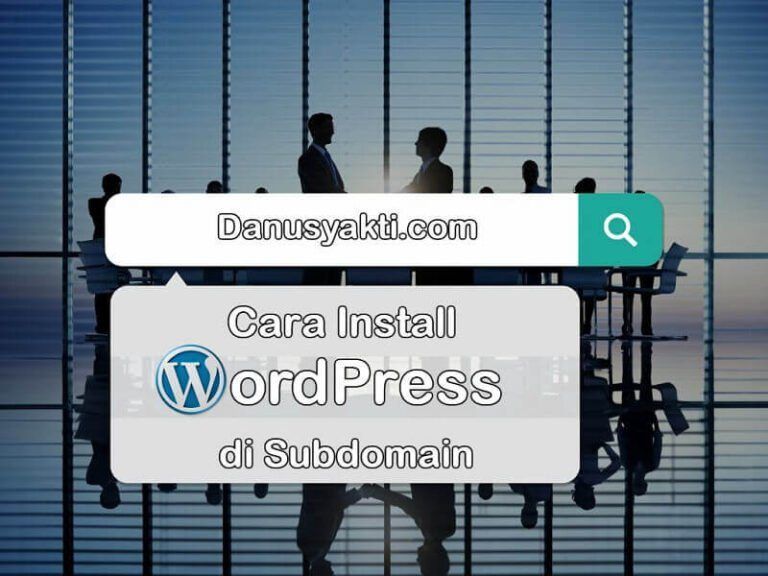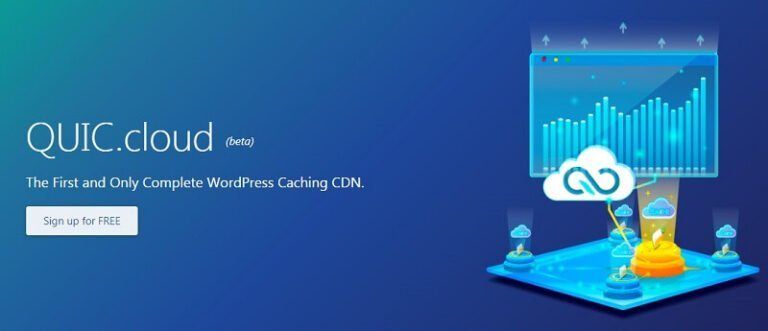Tidak perlu ahli coding atau memahami bahasa pemrograman serta hal-hal lain terkait desain untuk membuat sebuah website. Siapapun asal tahu langkah-langkah yang harus dilakukan, membuat website dengan WordPress bukanlah sebuah mimpi. Panduan ini hadir untuk membantu Anda mengetahui cara membuat website dengan WordPress.
Saya akan mencoba membantu Anda setahap demi setahap mulai dari 0 sampai website berhasil online. Dan kita akan fokus membuat website berbasis WordPress namun bukan yang gratisan. Jika Anda ingin membuat blog WordPress gratisan, silahkan membaca artikel cara membuat blog WordPress gratis.
Untuk membuat website WordPress yang lebih serius, kita membutuhkan sebuah domain dan hosting untuk menampung website tersebut. Tenang jangan khawatir, panduan ini akan membantu Anda mulai dari mempersiapkan domain dan memilih hosting yang tepat untuk memulainya.
Secara umum berikut ini langkah-langkah cara membuat website dengan WordPress yang akan diulas di artikel ini:
- Memilih domain
- Memilih hosting yang tepat
- Setting nameserver domain
- Install WordPress di hosting
- Pengaturan dasar wp-admin
- Membuat artikel dan halaman
- Website siap online
Sediakan waktu senggang Anda untuk mengikuti semua langkah berikut ini. Dalam keadaan yang tenang, semua proses ini akan berjalan mudah dan tidak membutuhkan waktu lama.
Cara Membuat Website Dengan WordPress
1. Memilih Domain
Memilih domain adalah kunci awal dalam membangun sebuah website. Untuk menentukan nama domain, biasanya webmaster akan menentukan terlebih dahulu niche (topik pembahasan) website tersebut. Contohnya adalah nama domain yang saya gunakan di website ini. Saya memilih danusyakti yang merupakan singkatan dari nama panjang saya.
Jika Anda ingin membangun website pribadi yang tidak membahas satu niche yang spesifik, kebanyakan orang akan memulai dengan nama domain yang berhubungan dengan nama mereka. Jika nama Anda Sugeng, mungkin akan menggunakan domain sugeng.com atau sugeng.net dan sebagainya.
Jika Anda ingin mengejar nama domain yang mengandung produk yang akan dipasarkan, kebanyakan orang akan mengambil domain menggunakan nama produk tersebut. Contoh, seumpama Anda akan membuat website tentang rental mobil, domain yang bisa digunakan adalah contohnya sewamobil.com dan semacamnya.
Untuk mengetahui nama domain yang masih kosong, Anda bisa melihat dan mencarinya di website yang bisa melakukan cek pencarian nama domain. Saya menyarankan Anda mencari nama domain yang masih tersedia di: ICANN Lookup. Silahkan Anda mencari domain yang tepat dan pas untuk calon website Anda nantinya.
Tidak masalah ekstensi apapun bisa Anda pilih untuk calon website. Yang paling umum tentu saja adalah .com dan .net. Namun jika domain pilihan Anda sudah ada yang memiliki pada kedua ekstensi tersebut, domain berekstensi .id atau .web.id layak dipertimbangkan.
Sampai langkah saya harap Anda sudah menentukan nama domain idaman…
√ Mendaftarkan Domain
Langkah selanjutnya adalah mendaftarkan nama domain tersebut. Banyak penyedia layanan pendaftaran domain di Indonesia. Sejauh yang pernah saya amati dan pakai, berikut ini beberapa diantaranya yang bisa Anda pilih untuk mendaftarkan domain karena memiliki harga yang saat ini terjangkau:
- Domainesia.com
- DhyHost.com
- Rumahweb.com
- Idwebhost.com
- Idcloudhost.com
Tidak masalah dimanapun Anda mendaftar yang penting adalah kemudahan bagi Anda untuk melakukan pendaftaran dan harga sesuai dengan budget yang Anda miliki.
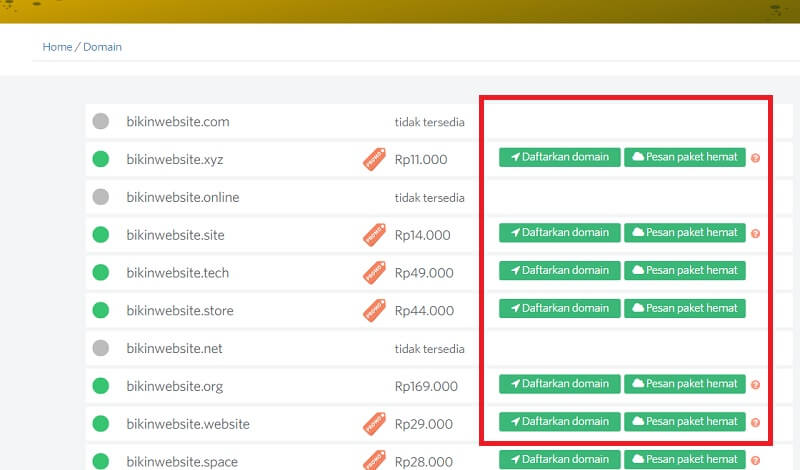
Silahkan Anda mendaftarkan domain pilihan dan saya berasumsi hingga langkah ini domain yang akan digunakan untuk website sudah berhasil didaftarkan.
2. Memilih Hosting
Hosting adalah rumah yang akan ditempati oleh website. Jika Anda menggunakan hosting gratis seperti menumpang di WordPress gratisan, akan banyak peraturan yang lebih ketat yang banyak ancaman yang akan menimpa website kita. Sedikit pelanggaran akan membuat akun Anda ditutup oleh pihak WordPress.
Menggunakan hosting berbayar bukan berarti lebih bebas. Selama Anda tidak melakukan aktifitas ilegal atau berbagai hal yang melanggar hukum, pihak hosting akan lebih fleksibel dengan apa yang akan lakukan di website tersebut. Istilah dari hal ini adalah WordPress Self-Hosting atau WordPress Self-Hosted.
Perumpamannya adalah:
- Blog gratisan = menumpang gratis di rumah orang dan harus siap diusir kapanpun.
- WordPress Self-Hosting = mengontrak rumah sendiri.
Memilih hosting yang tepat sesuai dengan kebutuhan adalah hal yang harus dipertimbangkan dengan baik. Hal yang harus Anda pertimbangkan adalah:
- Budget atau kemampuan dana yang dimiliki
- Lokasi server hosting
- Spesifikasi hosting yang ideal
1. Lokasi Server Hosting
Tentukan lokasi geografis mana yang akan Anda bidik sebagai pengunjung website. Jika Anda menargetkan pengunjung dari Indonesia, tentu pilihan terbaik adalah hosting yang memiliki lokasi server di Indonesia atau Singapura.
Jika Anda membidik pengunjung dari Eropa, tentu server yang berada di Eropa seperti server Belanda, Jerman dan sekitarnya sangat baik. Jika membidik pengunjung dari Amerika tentu pilihan terbaik adalah memilih server di US dan seterusnya.
2. Spesifikasi Hosting
Untuk website pemula, memilih hosting berspesifikasi minimalis adalah pilihan yang bijaksana. Jangan memaksakan spesifikasi tinggi karena hal tersebut akan berat di ongkos. Anda bisa melakukan upgrade seiring berjalannya waktu menyesuaikan dengan semakin banyaknya pengunjung dan bertambahnya file hosting.
Berikut ini spesifikasi yang memenuhi syarat digunakan untuk website pemula:
- Storage atau peyimpanan paling tepat adalah yang berukuran antara 500 MB hingga 1 GB. Berdasarkan pengalaman, ukuran seperti ini bisa bertahan hingga 1 tahun untuk website yang tidak banyak menggunakan media gambar.
- Physical Memory (RAM) pilih minimal berukuran 512 MB hingga 1 GB.
Kedua poin diatas adalah yang paling penting untuk mengawali memilih hosting. Dengan spesifikasi diatas, rata-rata pihak hosting menjual paketnya antara Rp. 100.000 hingga Rp. 300.000 untuk 1 tahun. Bahkan jika beruntung ketika ada promosi bisa mendapatkan harga yang lebih murah.
Satu hal lagi yang harus diketahui adalah kontrol panel yang digunakan hosting tersebut. Dua kontrol panel yang paling banyak dan mudah digunakan saat ini adalah CPanel dan DirectAdmin. Saya menyarankan memilih hosting yang menggunakan salah satu panel tersebut.
Perbedaan keduanya hanyalah dari segi harga dimana kebanyakan yang menggunakan DirectAdmin memiliki harga jual paket hosting yang lebih murah. Dari segi fitur keduanya tidak ada perbedaan signifikan dan sudah lengkap.
Ada beberapa penyedia hosting Indonesia yang memiliki harga terjangkau bagi para pemula dengan server yang bisa diandalkan. Anda bisa memilih diantara berikut ini:
- Jetorbit.com
- DhyHost.com
- Jagoanhosting.com
- Domainesia.com
- Rumahweb.com
- Idcloudhost.com
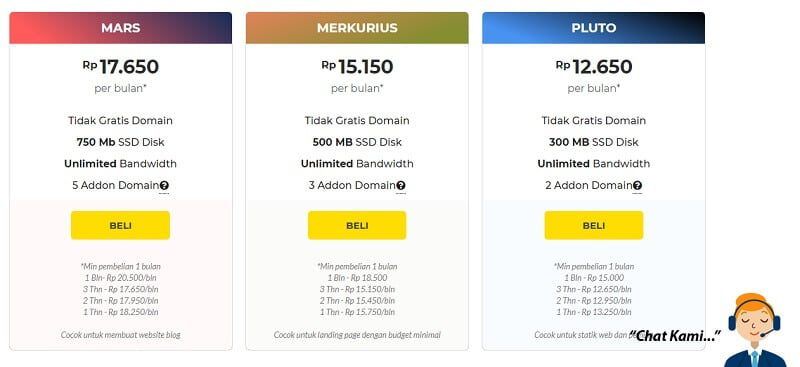
Tidak masalah Anda memilih dimana untuk membeli hosting. Yang penting adalah harga yang ditawarkan sesuai dengan budget yang Anda miliki.
Sampai langkah ini saya harap Anda sudah membeli hosting dan siap digunakan untuk membuat website dengan WordPress.
Hingga langkah ini dua syarat utama untuk membuat website dengan WordPress sudah terpenuhi. Anda siap melangkah ke tahap selanjutnya.
3. Mengarahkan Nameserver Domain ke Hosting
Sebelum menuju langkah utama membuat website, satu langkah penting yang harus dilakukan adalah mengarahkan nameserver domain menuju arah hosting. Ini adalah proses memberikan “arah” kepada domain untuk menuju “rumah” yang akan dia tempati.
Ketika Anda membeli hosting, pihak penjual akan memberikan informasi terkait detail login dan juga nameserver hosting tersebut. Contoh bisa dilihat seperti di gambar berikut ini.
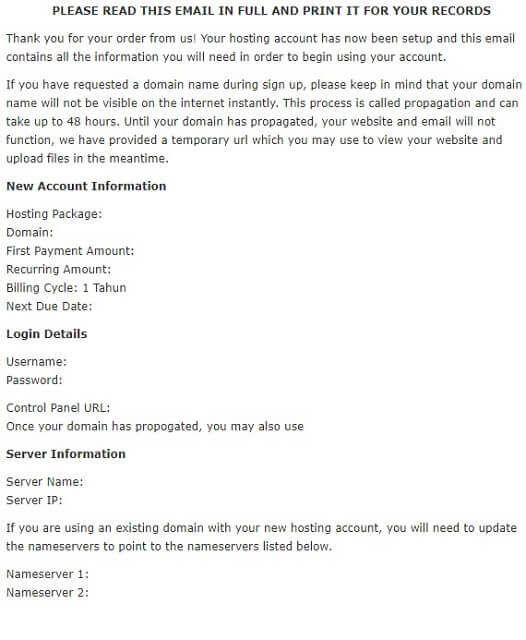
Detail diatas akan memberikan informasi terkait informasi tentang hosting Anda. Nameserver akan diinformasikan oleh pihak hosting melalui detail ini. Jika Anda tidak menerima pemberitahuan ini, silahkan menghubungi pihak hosting untuk mendapatkannya.
Sampai langkah ini Anda sudah harus tahu nameserver hosting Anda…
√ Mengarahkan Nameserver
Ketika Anda membeli domain, salah satu fasilitas standar yang diterima adalah DNS Management (manajemen DNS). Saya harapkan Anda bisa login ke menu manajemen domain Anda.
Silahkan login atau masuk ke menu manajemen domain. Silahkan mencari menu DNS Management atau Manajemen DNS dan kemudian cari Manage Nameservers atau mengganti nameserver (jika kesulitan mencari menu ini bisa berkonsultasi dengan pihak domain hoster).
Akan tampil kolom-kolom untuk memasukkan nameserver. Biasanya akan terdapat lebih dari dua kolom untuk memasukkan nameserver. Masukkan sesuai dengan nameserver yang sudah diberi oleh pihak hosting. Standarnya ada dua nameserver dari pihak hosting.

Silahkan isi dan kemudian simpan perubahan tersebut.
Setelah menyimpan, kita harus menunggu proses propagansi selesai. Yang dimaksud masa propagansi adalah periode dimana domain tersambung ke hosting. Waktu standar propagansi domain adalah 1×24 jam. Namun kita tidak perlu menunggu sampai 24 jam karena saat ini proses propagansi sudah sangat cepat bahkan 5-15 menit proses ini sudah selesai.
3 langkah awal untuk membuat website dengan WordPress sudah Anda lalui dan sampai langkah ini saya harapkan semuanya sudah dijalankan dengan baik dan benar.
4. Install WordPress di Hosting
Tidak masalah apapun jenis kontrol panel yang digunakan hosting Anda, baik CPanel maupun DirectAdmin keduanya memiliki langkah yang sama untuk instalasi WordPress. Berikut ini akan saya informasikan cara install WordPres di CPanel secara singkat.
Untuk cara install WordPress di DirectAdmin lebih detail, Anda bisa melihat di artikel berikut ini. Sekali lagi, tidak ada perbedaan besar diantara kedua panel ini untuk menginstall WordPress.
Baca juga: Cara Install WordPress di DirectAdmin
1. Cara Singkat Install WordPress di CPanel
- Silahkan login ke panel hosting Anda.
- Cari menu Softaculous Apps Installer dan klik WordPress.
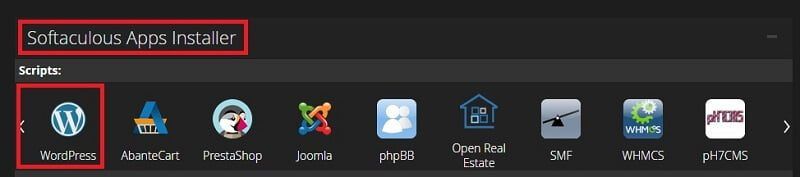
Akan tampil pilihan seperti gambar berikut, isi sesuai dengan apa yang akan Anda terapkan untuk website ini nantinya.

TIPS: pastikan Choose Protocol gunakan https://www. atau https:// <– tidak masalah pilih salah satu diantaranya. Nanti akan dipandu untuk menginstall SSL.
Setelah semua data terisi dengan baik, klik Install (ada di bagian bawah sendiri) dan tunggu proses hingga selesai.
Sampai langkah ini WordPress sudah terinstall di hosting Anda.
Langkah terakhir di dalam panel adalah menginstall SSL. Hal ini agar website Anda memiliki protokol keamanan standar. Jadi nanti website Anda akan diakses menggunakan link yang berawalan https://www. atau https:// bukan http://www. atau http://.
2. Install SSL
Saat ini kebanyakan hosting sudah menyediakan fitur SSL gratis dari Let’s Encrypt. Silahkan Anda menuju menu Security -> Let’s Encrypt.

Pada bagian berikut ini akan tampil domain yang sudah terhubung dengan hosting Anda. Silahkan pilih domain yang akan “disuntik” protokol SSL.
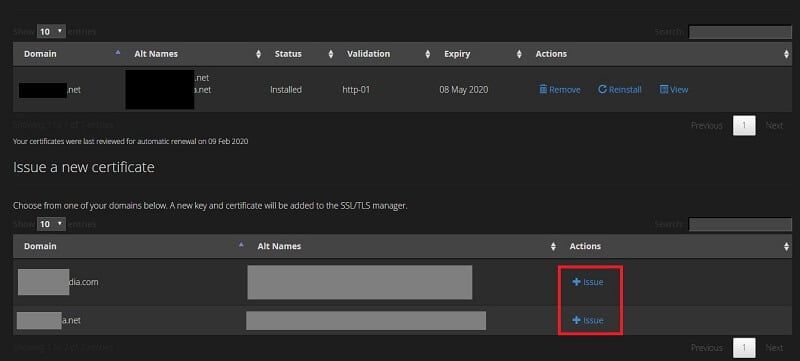
Klik +Issue pada domain.
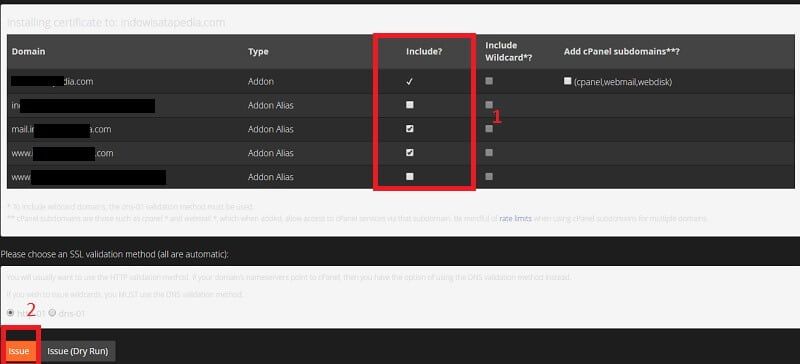
Dari gambar diatas:
- Cukup dua pilihan tambahan yang perlu disuntik SSL, pilihan lain tidak perlu. Domain utama sudah otomatis dipilih oleh sistem.
- Klik ISSUE.

Selamat, semua cara membuat website dengan WordPress sudah berhasil Anda selesaikan.
Untuk masuk ke menu administrasi WordPress seperti membuat artikel dan lainnya, Anda perlu mengakses alamat login menu WordPress admin.
Buka alamat login: https://www.websitemu.com/wp-admin/
5. Pengaturan Dasar WP-Admin

Setelah berhasil masuk ke menu wp-admin pertama kalinya, langkah pertama adalah melakukan pengaturan dasar.
1. Pengaturan Tema
Untuk melihat dan mengatur tema yang ingin digunakan, Anda bisa menentukannya di menu Tampilan -> Tema. Disini sudah ada beberapa tema standar yang bisa dipergunakan. Anda bisa memiliki sesuai keinginan. Jika ingin menggunakan tema lain, Anda bisa menambah tema lain atau mengunduh tema yang sudah tersedia gratis di WordPress.
2. Pengaturan Dasar
Beberapa pengaturan dasar harus Anda lakukan agar website tampil prima. Silahkan menuju menu Pengaturan.
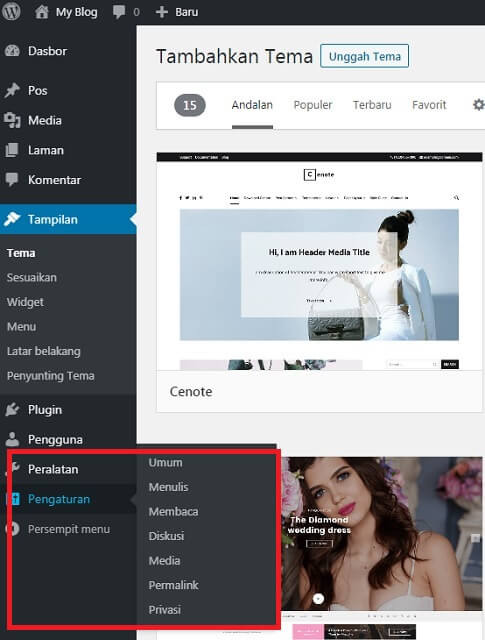
Yang perlu diperhatikan di pengaturan ini adalah Permalink. Untuk pengaturan lain akan saya serahkan kepada Anda sendiri.
Permalink adalah struktur alamat website. Demi kebaikan website itu sendiri, pengaturan permalink sebisa mungkin diatur pertama kali ketika masih kosong atau masih baru. Karena jika melakukan perubahan permalink di tengah perjalanan ketika artikel sudah ada isinya, tentu akan mengganggu index di mesin pencarian.
Baca juga: Langkah Awal Membuat Website Company Profile
Ketika permalink berubah, mesin pencarian akan melakukan index ulang dan semua artikel Anda yang sudah masuk rangking mesin pencarian akan hilang dan memulai index baru lagi. Dan itu belum tentu artikel website bisa kembali ke posisi sebelumnya.
Contoh: seumpama Anda memiliki artikel berjudul WordPress dan dia berada di peringkat 1 pencarian Google, ketika struktur permalink berubah, maka artikel tersebut akan kembali dari 0 agar bisa masuk ke pencarian Google dan bisa saja berada di peringkat akhir. Anda tidak mau ini terjadi bukan?

Saya menyarankan memilih permalink pada pilihan “Nama tulisan” seperti yang terlihat di gambar diatas. Permalink ini adalah pilihan umum yang digunakan oleh hampir semua website.
Link artikel akan menjadi seperti contohnya berikut ini:
https://www.danusyakti.com/cara-membuat-blog-wordpress-gratis/Pemilihan ini kembali kepada pilihan Anda sendiri.
Pengaturan dasar lainnya bisa Anda pelajari sendiri. Diatas adalah beberapa pengaturan dasar yang cukup penting untuk diketahui. Jangan lupa menyimpan setelah memilih permalink.
6. Membuat Artikel dan Halaman
Sekarang saatnya Anda membuat artikel Anda untuk pertama kalinya. Untuk membuat artikel baru, silahkan memilih Pos -> Tambah baru.
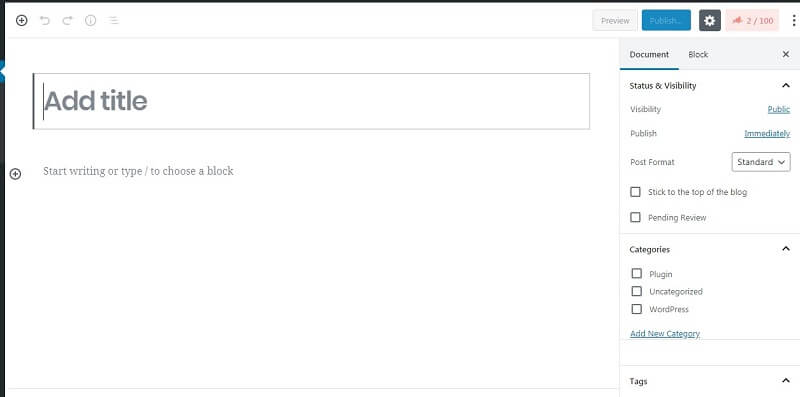
Ada 3 aspek utama yang harus ditentukan sebelum artikel ini nanti diterbitkan, yaitu:
- Kategori: tentukan kategori artikel tersebut. Jika artikel membahas tentang Android, mungkin Anda akan membuat kategori Android atau mungkin Teknologi. Ini semua terserah Anda untuk menentukan kategori. Pastikan membuat nama kategori yang “nyambung” dengan isi artikel.
- Tag: tag atau tagline adalah unsur yang ada dalam artikel tersebut. Seandainya artikel Anda membahas tentang “jenis makanan favorit”, maka Anda bisa memasukan nama-nama makanan tersebut ke dalam tag.
- Gambar Unggulan adalah gambar yang ditampilkan sebagai cover atau gambar utama artikel. Gambar unggulan bisa berbeda dari gambar yang ada di dalam artikel.
√ Membuat Halaman
Halaman bukan artikel, ini adalah sebuah halaman khusus yang berisi beberapa halaman penting seperti pemberitahuan:
- Disclaimer .
- Privacy Policy atau Kebijakan Privasi.
- Halaman kontak.
- Halaman tentang website.
- Halaman Term of Use atau Kebijakan Penggunaan
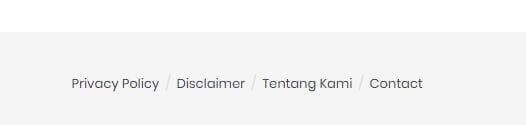
Untuk membuat menu halaman sebuah website, silahkan menuju bagian Laman -> Tambah baru.
Silahkan membuat halaman sesuai dengan yang dibutuhkan oleh website Anda.
Baca juga: Tutorial Cara Install WordPress di Subdomain
Hingga langkah ini saya asumsikan website WordPress Anda sudah memiliki 1 artikel dan halaman yang lengkap.
Dan selamat website WordPress Anda sudah beredar di internet dan bersaing dengan jutaan website lainnya.